修正:「一部のシステムコンポーネントは現在フックできない」
これは、長い間ポップアップしているエラーの1つです。人々はそれを取り除こうとしましたが、何も機能していませんでした。このエラーは基本的に、CPU、GPU、RAMなどのハードウェアコンポーネントの1つをMSIAfterburnerに接続できないことを意味します。
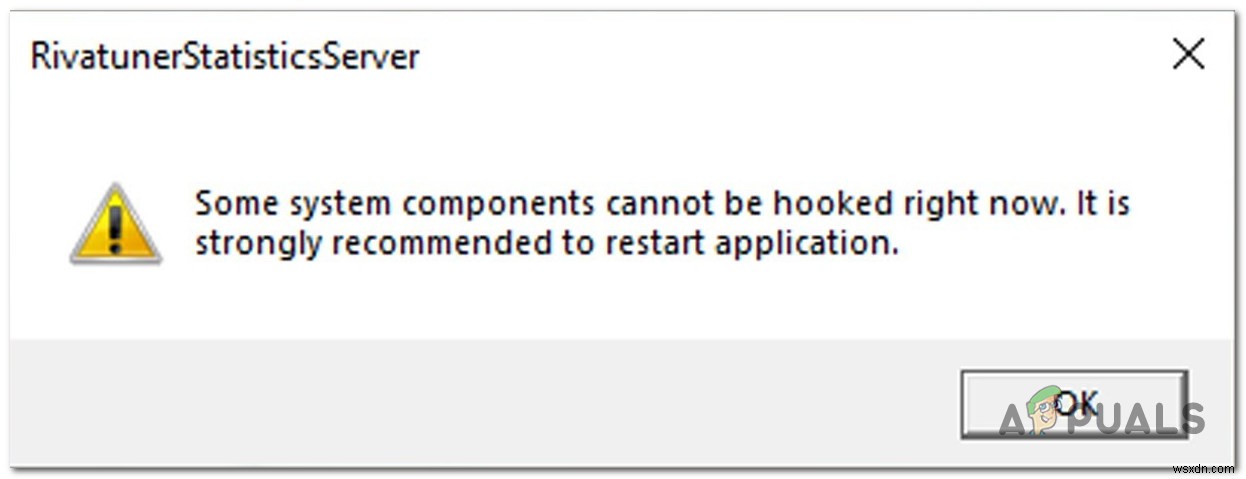
人々がハードウェアのパフォーマンスを監視しようとするため、これは少しイライラする可能性があり、MSIAfterburnerには表示されません。この原因は複数ある可能性があり、PCにわずかな調整を加えることで修正できます。
私たちにとって幸運なことに、開発者は最近これを修正し、人々はそれを取り除きました。それでもPCでこのエラーが発生する場合は、ソフトウェアの問題である可能性があります。これは、会社がこのエラーを修正したと発表した後、ほとんどの人が修正したためです。
アプリケーションを再起動します
これは、エラーを取り除くための最も簡単で効果的な方法の1つです。アプリケーションを再起動すると、アプリケーションのチェックシーケンスがリセットされ、問題が修正される可能性があります。最近新しいハードウェアをインストールした場合は、アプリケーションを再起動するとアプリケーションがリセットされます。
タスクマネージャからアプリケーションを再起動してください。右上からアプリケーションを閉じると、アプリケーションが最小化されます。
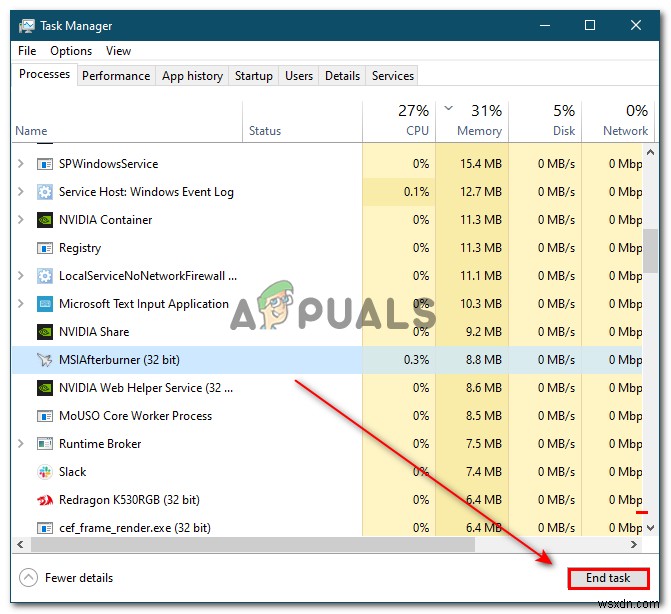
WindowsUpdateを削除する
Windowsは多くの人に役立ちます。彼らは通常、バグを修正し、パフォーマンスを改善し、新しい機能を追加します。ただし、これはMSIAfterburnerなどの一部のアプリケーションでも混乱する可能性があります。このエラーはWindowsUpdateの実行後に発生したとの報告があります。
幸い、Windowsを使用すると、最近行った更新や変更を削除できます。これにより、行った変更が元に戻り、すべてのウィンドウが更新されます。詳細については、ここをクリックして変更を元に戻すことができます
アプリケーションを再インストールします
アプリケーションのインストール中に、一部のファイルを完全にダウンロードする場合があります。これがこの問題が発生する主な理由ではないため、これはめったに発生しません。ダウンロードしたセットアップからアプリケーションを再インストールし、エラーが発生するかどうかを確認するだけです。
最新バージョンをインストールする
MSIAfterburnerの古いアプリケーションにはこのバグがありました。このバージョンをダウンロードしたほとんどすべての人がこの問題を抱えていました。私たちにとって幸運なことに、開発者は解決策を考え出し、このエラーを修正しました。彼らはバグがなく、以前よりも優れた新しいバージョンをリリースしました。
新しいグラフィック、UIなどがあります。ここをクリックして最新バージョンをダウンロードできます
すでにMSIAfterburnerをダウンロードしている場合は、プロセスが難しい場合があります。すでにダウンロードしている場合は、次の手順に従ってください
- 上記のリンクをクリックしてください
- セットアップをダウンロードする

- 古いバージョンがインストールされていたのと同じフォルダにアプリケーションをインストールします
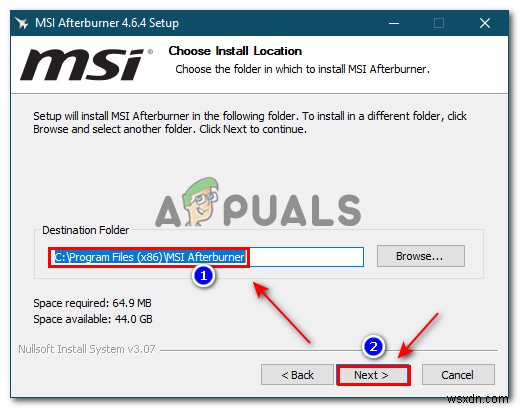
これでMSIAfterburnerを起動でき、これで問題が解決するはずです
GPUドライバーのクリーンインストールを実行する
人々は通常、通常の方法を使用してGPUドライバーをインストールします。これらには通常、クリーンインストールと呼ばれる別のオプションがあります。これは、グラフィックドライバが問題を引き起こしている場合に役立ちます。ドライバーのインストール中に、クリーンインストールボックスをクリックするだけで、クリーンなGPUドライバーのインストールが実行されます
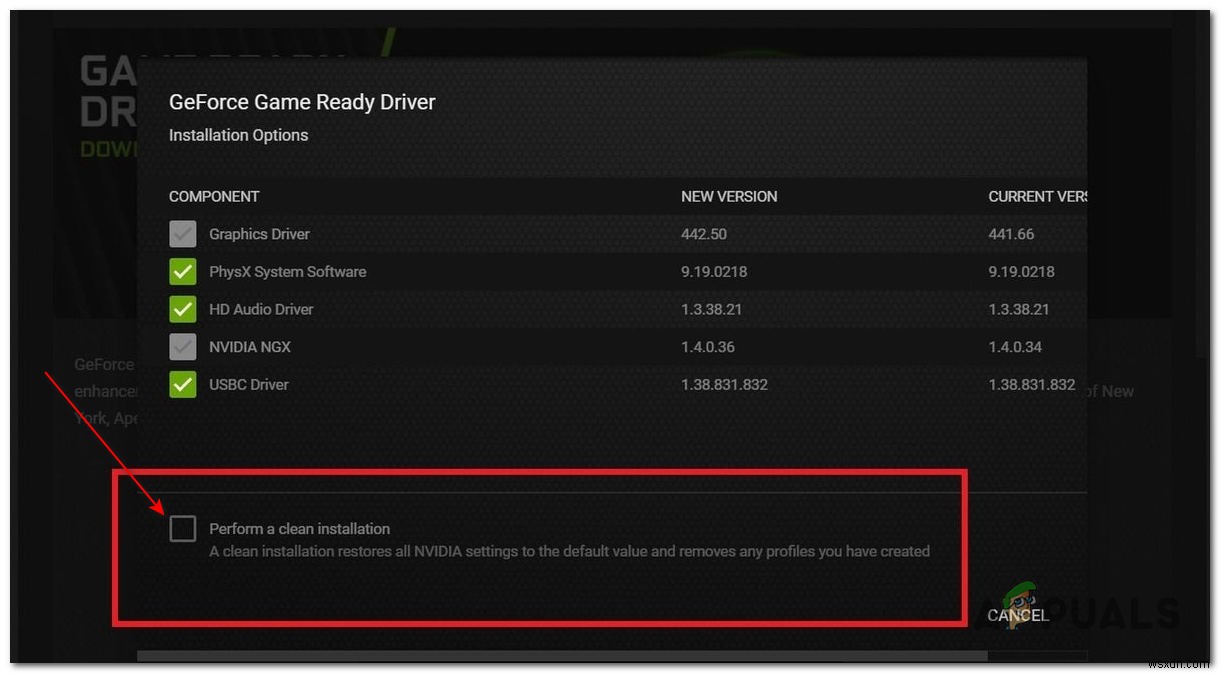
エラーを非表示にする
上記の方法のいずれも機能しない場合は、この代替方法を試すことができます。人々は複数の方法を使用してこの方法を修正しようとしましたが、それらの人々はすべて繰り返し障害にぶつかりました。次に、これらの人々はエラーを隠す解決策を思いつきました。このメソッドはエラーを隠し、アプリケーションを起動するたびにポップアップするわけではありません
これは修正ではありません。エラーを修正できない場合の回避策です。
- Fを開きます イルエクスプローラー
- 再ジェストリーにこの場所を貼り付けます“ C:\ Program Files(x86)\ RiverTuner Statistics Server " (MSIアフターバーナーがインストールされている場合)。 Enterキーを押します
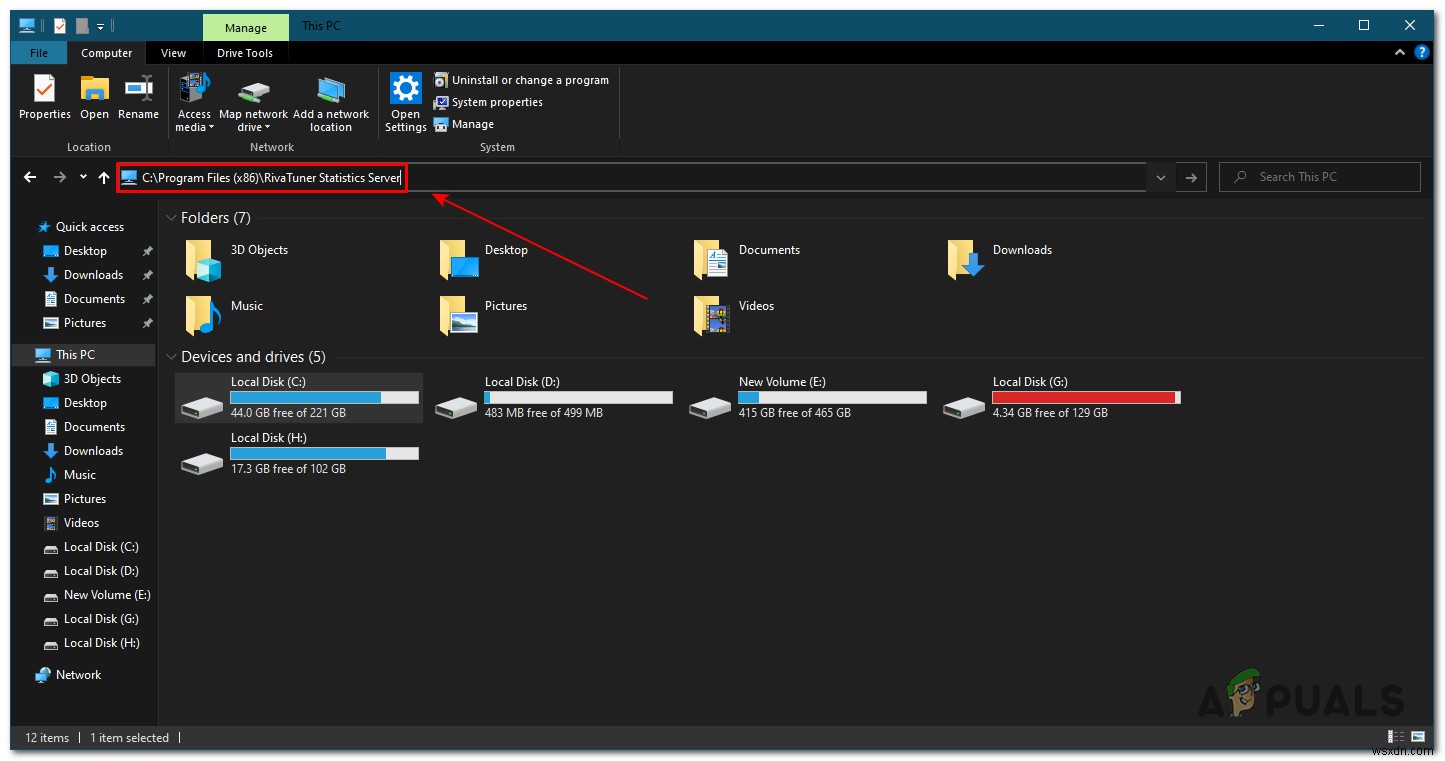
- 次に、プロファイルテンプレートをクリックします
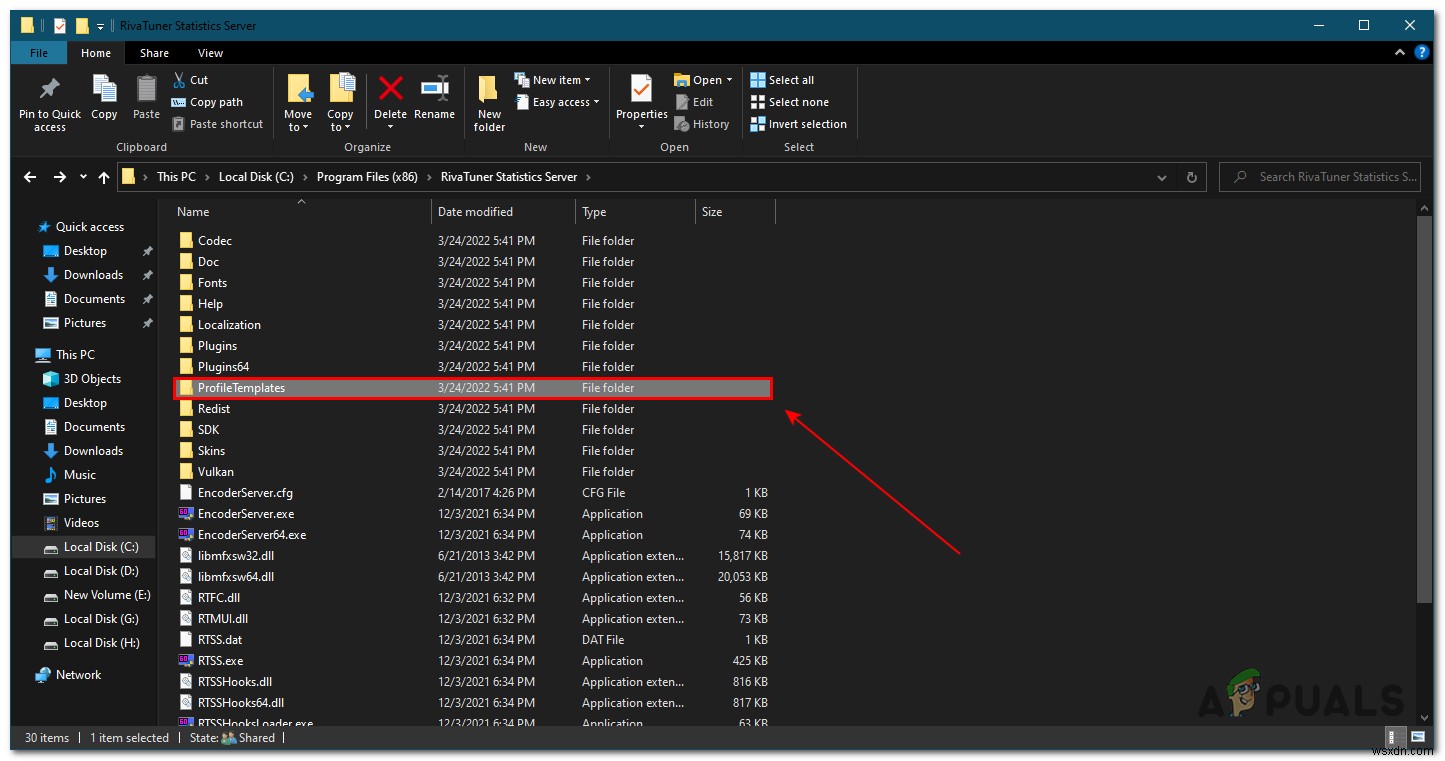
- ここで、 configという名前のフォルダを見つけます 、右クリックして、メモ帳で開きます
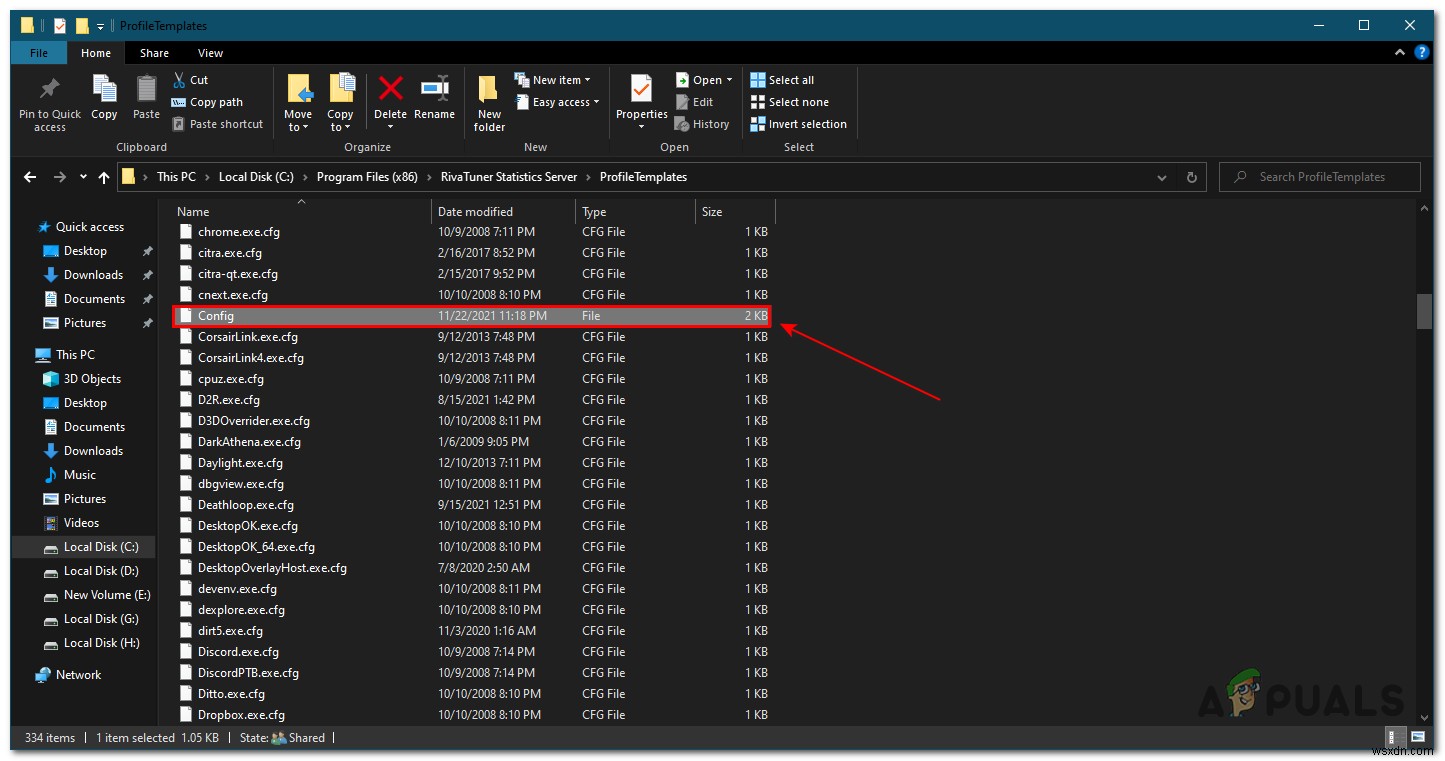
- ここで、上記で説明したように、MSIAfterburnerがタスクマネージャーから完全に閉じられていることを確認します。
- ここからサイレントを見つけます 値を0から変更します 〜 1
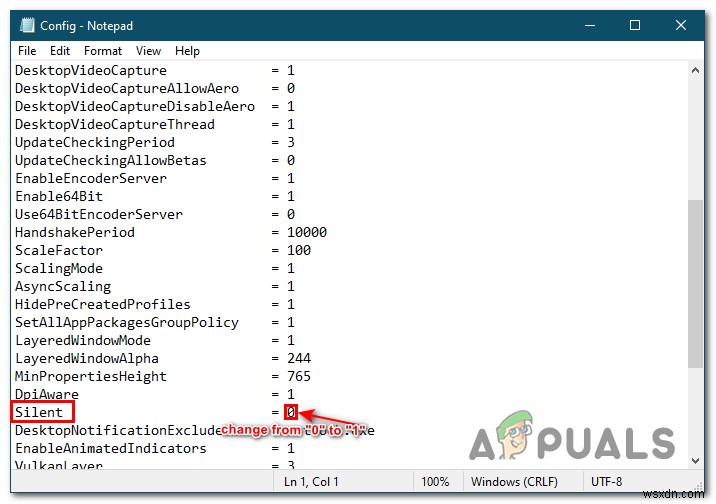
- ここで、Ctrl+Sを押してファイルを保存します
これで、MSI Afterburnerを再度開くことができ、エラーは表示されません。これで問題が解決するわけではないことに注意してください。エラーを非表示にするだけで、二度とポップアップすることはありません。
Windowsを再インストールする
これはあなたのPCで発生する可能性のあるすべての問題をクリアすることができるので、これは最後の方法の1つです。 Windowsを再インストールすると、すべてのファイルが再インストールされ、問題が修正される可能性があります。
これは簡単な作業の1つです。ただし、詳細とインストール方法が必要な場合は、ここをクリックしてください
-
PAGE_FAULT_IN_NONPAGED_AREA エラーを修正
PAGE_FAULT_IN_NONPAGED_AREA エラーを修正: PAGE_FAULT_IN_NONPAGED_AREA エラーと Bug Check Code (BCCode) 0x00000050 のブルー スクリーン オブ デス (BSOD) に直面している場合は、ハードウェアの障害、システム ファイルの破損、ウイルスまたはマルウェア、ウイルス対策ソフトウェア、RAM の障害が原因であると安全に推測できます。および破損した NTFS ボリューム (ハードディスク)。この停止メッセージは、要求されたデータがメモリ内に見つからない場合に発生します。これは、メモリ アドレスが間違っている
-
WoW 64 EXE アプリケーション エラーを修正
WoW 64 exe アプリケーション エラーは、World Warcraft ゲームのプレイ中にユーザーが経験する一般的なエラーです。このエラーは、破損した WoW-64.exe および WoW.exe ゲーム ファイルが原因で発生します。ユーザーは、WoW 64 exe アプリケーション エラーを修正する方法を疑問に思うことがよくあります。 world of warcraft exe エラーを解決するにはいくつかの方法があります。これらの方法のほとんどは簡単に実行できます。これらの方法を使用して、引き続きゲーム体験を楽しむことができます。 WoW 64 EXE アプリケーション エラー
